Promedio Si No Está en Blanco – Excel y Google Sheets
Descargar el Libro de Ejemplo
Este tutorial demostrará cómo calcular la media de un conjunto de números ignorando los valores en blanco o las categorías en Excel y Google Sheets.
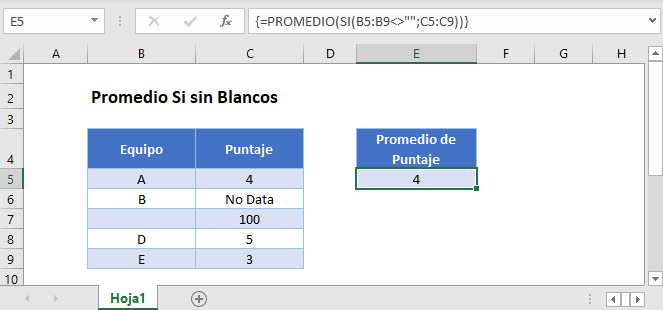
Ignorar los valores en blanco con la función PROMEDIO
La función PROMEDIO ignora automáticamente cualquier celda que esté en blanco o que contenga texto. Este ejemplo utiliza la función PROMEDIO para calcular la puntuación media, que ignorará el texto y los valores en blanco de la columna C:
=PROMEDIO(C3:C7)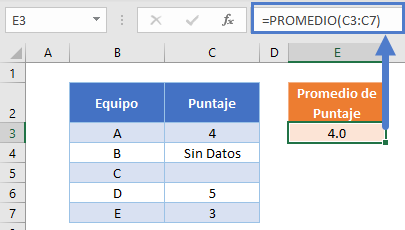
Tratar los valores de texto como cero con la función PROMEDIOA
Para tratar los valores de texto como cero en el cálculo, utiliza la función PROMEDIOA. Observe cómo este ejemplo incluye el valor de texto «Sin datos» en el cálculo del promedio.
=PROMEDIOA(C3:C7)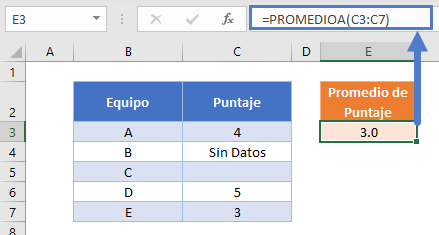
Este ejemplo calcula la media de los valores 4, 0, 5 y 3
Ignorar valores de categoría en blanco utilizando PROMEDIO.SI.CONJUNTO
Este ejemplo utiliza la función PROMEDIO.SI.CONJUNTO para calcular la puntuación media de los equipos con nombres que no están en blanco e ignora las puntuaciones que son valores de texto.
=PROMEDIO.SI.CONJUNTO(C3:C7;B3:B7;"<>")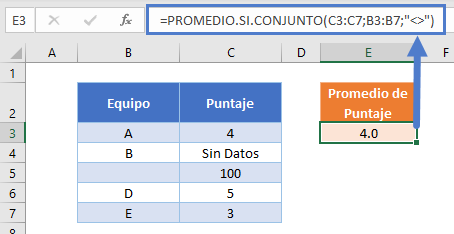
Ignorar valores de categoría en blanco – Array
Si no tiene acceso a la función PROMEDIO.SI, puede utilizar una función PROMEDIO y SI anidada. Este ejemplo calcula la puntuación media de los equipos con nombres no en blanco e ignora cualquier puntuación que sea un valor de texto
{=PROMEDIO(SI(B3:B7<>"";C3:C7))}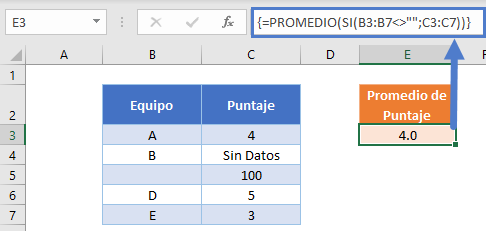
Esta fórmula utiliza la función SI para evaluar si el nombre de cada equipo no está en blanco, y sólo utiliza las puntuaciones de los equipos con nombres no en blanco en la función PROMEDIO. La puntuación de 100 se ignora porque el nombre del equipo está en blanco. La puntuación de «Sin Datos » se ignora ya que no es un valor numérico.
En las versiones de Excel de 2019 y anteriores, se requiere que esta fórmula se introduzca como una fórmula de matriz pulsando CTRL + SHIFT + ENTER. Esto no es necesario en las versiones posteriores Este ejemplo se puede calcular igualmente utilizando una Función PROMEDIO.SI.CONJUNTO como se muestra a continuación
Ignorar los valores de categoría en blanco y tratar el texto como 0
Para tratar los valores de texto de las puntuaciones como 0, mientras se siguen ignorando los equipos con nombres en blanco, podemos utilizar una función PROMEDIOA y SI anidada:
{=PROMEDIOA(SI(B3:B7<>"";C3:C7))}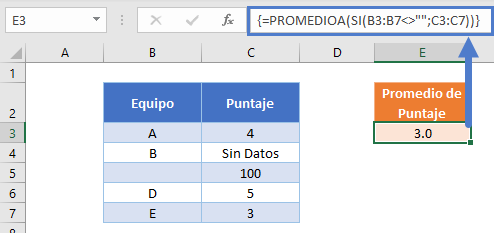
Esta fórmula utiliza la función SI para evaluar si el nombre de cada equipo no está en blanco, y sólo utiliza las puntuaciones de los equipos con nombres no en blanco en la función PROMEDIOA. La puntuación de 100 se ignora porque el nombre del equipo está en blanco.
La puntuación de «Sin Datos » es tratada como 0 por la Función PROMEDIOA y así se calcula un promedio de 3.0.
En las versiones de Excel de 2019 y anteriores, se requiere introducir esta fórmula como una fórmula de matriz pulsando CTRL + SHIFT + ENTER. Esto no es necesario en las versiones posteriores
Promedio si no está en blanco en Google Sheets
La mayoría de estos ejemplos de fórmulas funcionan de la misma manera en Google Sheets que en Excel, pero con algunas excepciones: Siempre que una función IF esté anidada dentro de otra función y haga referencia a un rango de celdas, Google Sheets debe tratar la fórmula como una fórmula de matriz utilizando la función ARRAYFORMULA:
=ARRAYFORMULA(PROMEDIO(SI(B5:B9<>"";C5:C9)))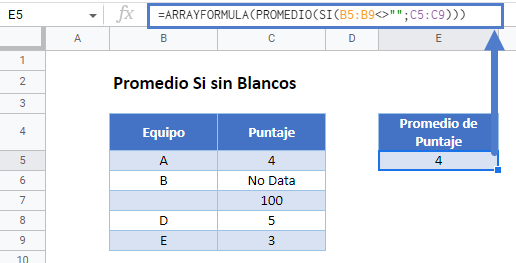
La Función PROMEDIOA funciona de forma diferente en Google Sheets, por lo que no se puede utilizar el ejemplo de =PROMEDIOA(SI(B3:B7<>»»;C3:C7)). Esto se debe a que cuando la Función SI encuentra un valor en blanco en el rango B3:B7, produce un valor nulo, que Google Sheets cuenta como 0 en lugar de ignorarlo como en Excel.


